windows10怎么打开麦克风 w10笔记本的麦克风怎么开
更新时间:2023-03-12 16:06:00作者:qiaoyun
正常情况下电脑麦克风是有开启的,这样就可以方便进行语音或者视频通话等,但是如果没有开启的话我们也可以自己手动打开,可能有部分windows10系统用户不知道怎么打开麦克风,操作方法也不会难,本文给大家讲解一下w10笔记本麦克风的详细开启方法。
方法如下:
1、点击开始菜单-设置;
2、在设置界面我们点击【隐私】;
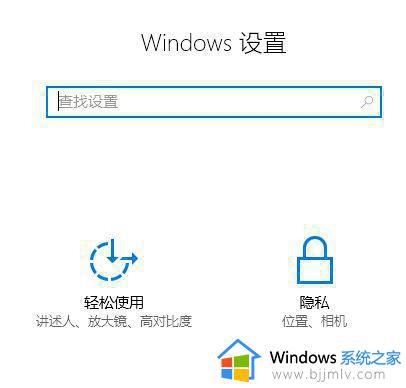
3、在左侧点击【麦克风】,在右侧将允许应用使用我的麦克风 这一功能开启即可!
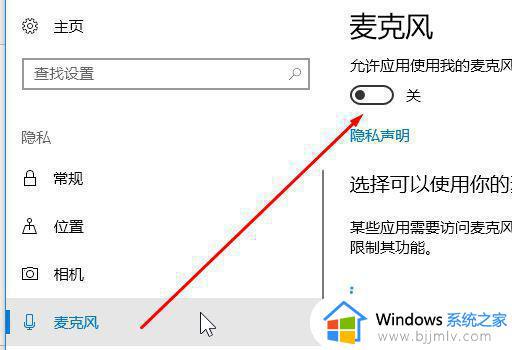
4、接着我们在任务栏右下角的喇叭图标单击鼠标右键,选择【录音】;
5、点击麦克风,然后再点击界面右下角的的属性按钮--属性;
6、在设备用法中:查看设备是否开启,如果没有开启点击开启,进入下一步。
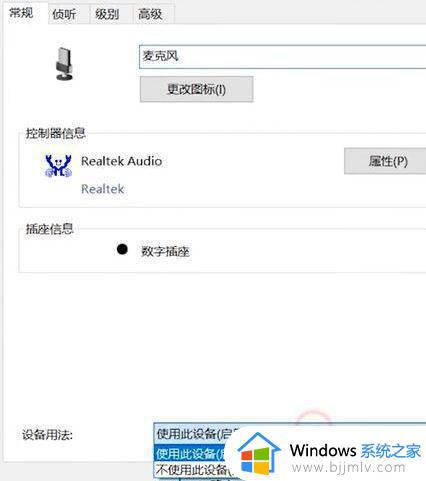
7、切换到级别选项,将麦克风声音和麦克风加强设置为最大即可~
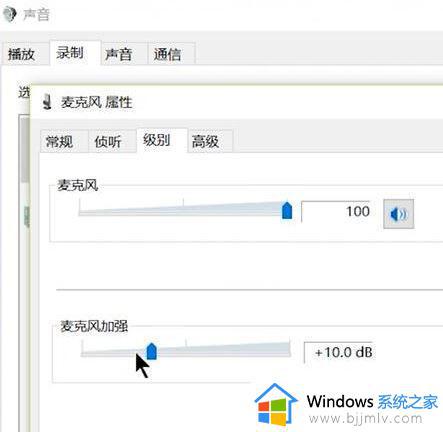
上述给大家讲解的就是w10笔记本的麦克风怎么开的详细内容,如果你也想打开的话,就可以按照上述方法步骤来进行打开吧。
windows10怎么打开麦克风 w10笔记本的麦克风怎么开相关教程
- windows10麦克风增强在哪 win10麦克风增强怎么打开
- win10笔记本麦克风阵列没了怎么办 如何解决win10笔记本麦克风阵列没了
- win10怎么开麦克风 win10麦克风怎么开启
- win10怎么调麦克风增强 win10如何打开麦克风增强
- 麦克风增强在哪开win10 win10电脑麦克风增强怎么设置
- windows10麦克风测试方法 win10怎么测试自己的麦克风
- win10笔记本麦克风阵列没了怎么办 win10笔记本找不到麦克风阵列如何处理
- win10麦克风有杂音怎么消除 win10怎样消除麦克风的滋滋声
- win10麦克风有电流声怎么回事 window10麦克风电流的解决教程
- win10麦克风噪音大怎么消除 win10麦克风噪音太大的消除步骤
- win10如何看是否激活成功?怎么看win10是否激活状态
- win10怎么调语言设置 win10语言设置教程
- win10如何开启数据执行保护模式 win10怎么打开数据执行保护功能
- windows10怎么改文件属性 win10如何修改文件属性
- win10网络适配器驱动未检测到怎么办 win10未检测网络适配器的驱动程序处理方法
- win10的快速启动关闭设置方法 win10系统的快速启动怎么关闭
热门推荐
win10系统教程推荐
- 1 windows10怎么改名字 如何更改Windows10用户名
- 2 win10如何扩大c盘容量 win10怎么扩大c盘空间
- 3 windows10怎么改壁纸 更改win10桌面背景的步骤
- 4 win10显示扬声器未接入设备怎么办 win10电脑显示扬声器未接入处理方法
- 5 win10新建文件夹不见了怎么办 win10系统新建文件夹没有处理方法
- 6 windows10怎么不让电脑锁屏 win10系统如何彻底关掉自动锁屏
- 7 win10无线投屏搜索不到电视怎么办 win10无线投屏搜索不到电视如何处理
- 8 win10怎么备份磁盘的所有东西?win10如何备份磁盘文件数据
- 9 win10怎么把麦克风声音调大 win10如何把麦克风音量调大
- 10 win10看硬盘信息怎么查询 win10在哪里看硬盘信息
win10系统推荐